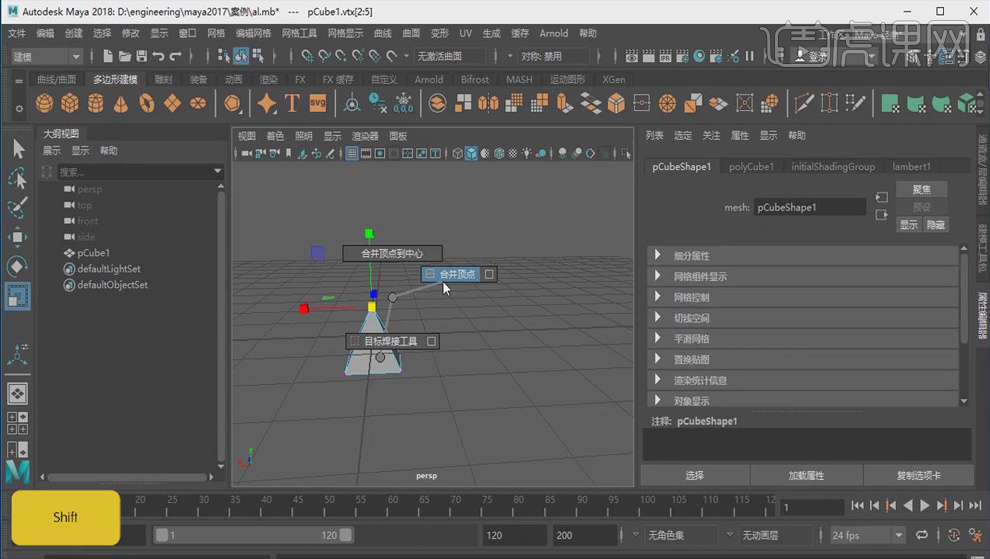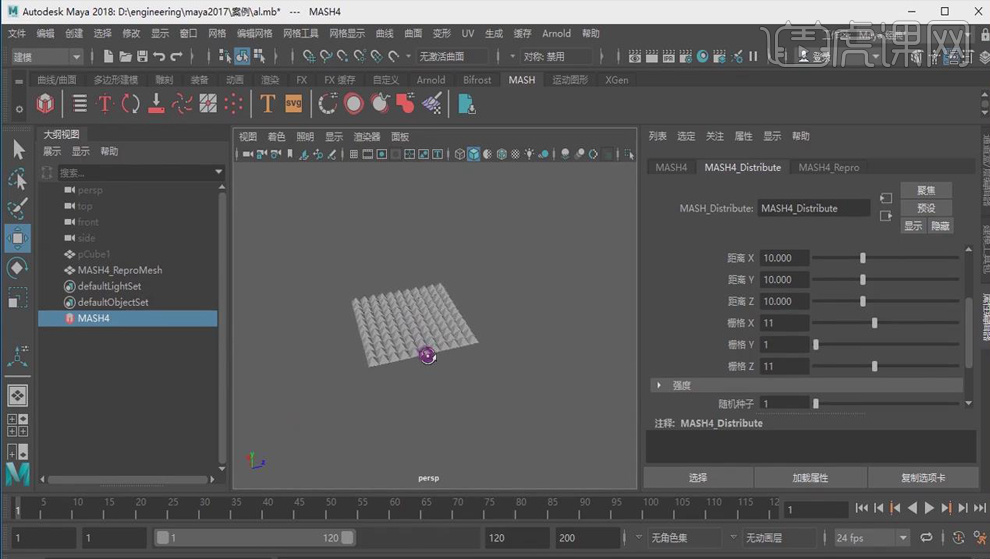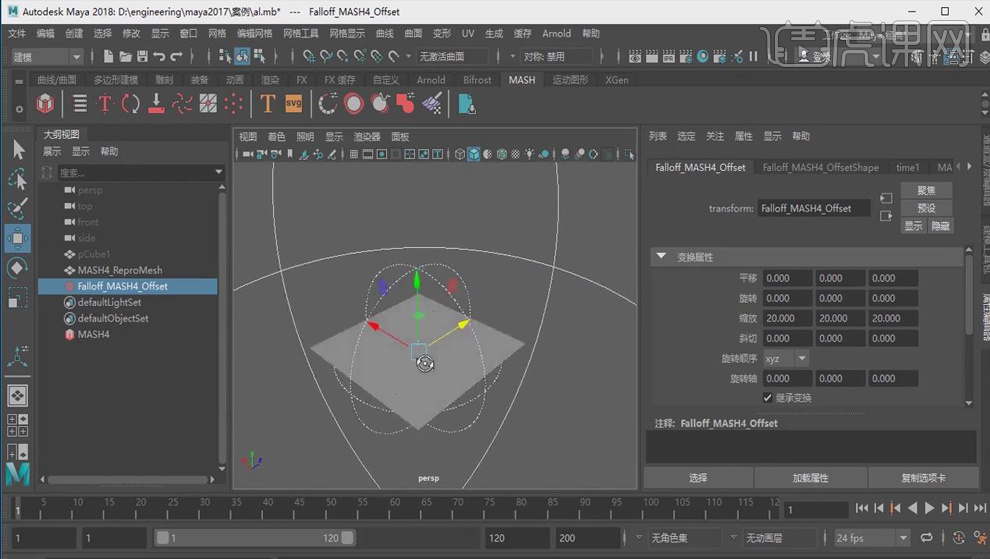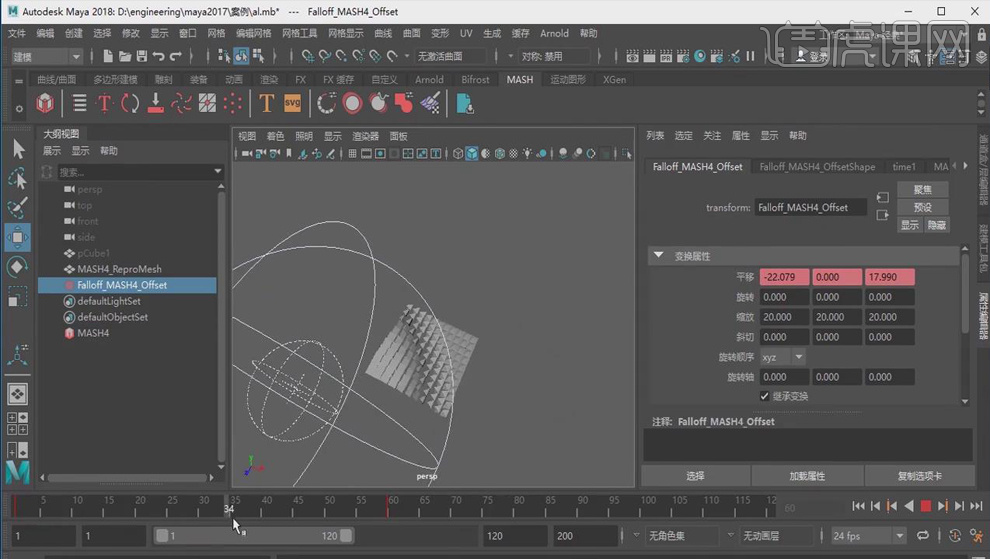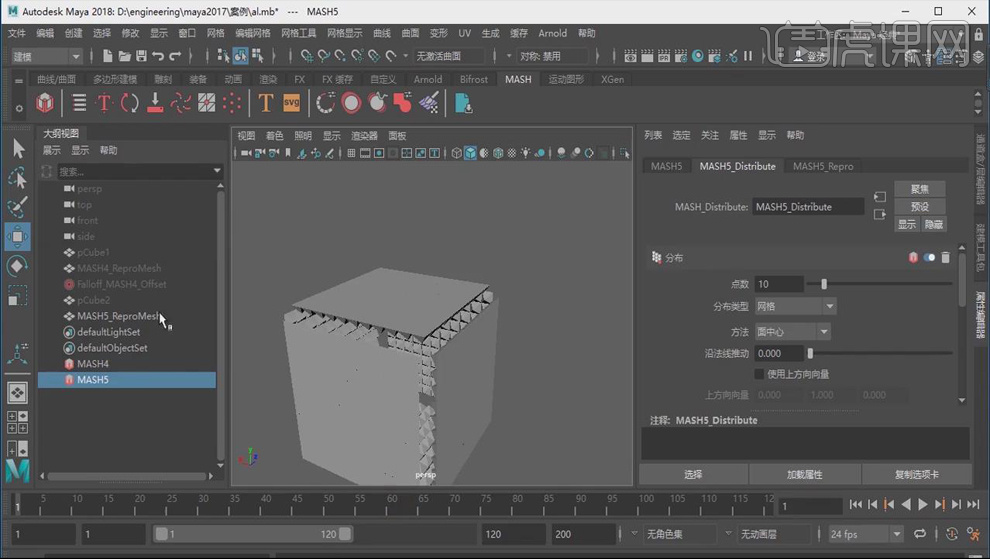您还没有专辑
开始创建自己的专辑吧
创建
Maya-炫酷动效制作-变换盒子
手机观看
扫一扫,手机继续学
扫码下载/打开虎课APP
支持视频下载,随时随地学
Maya-炫酷动效制作-变换盒子
按住画面移动小窗
分享/下载
加入专辑收藏源文件本课素材Maya-炫酷动效制作-变换盒子
虎课APP支持视频下载缓存
扫码下载/打开虎课APP
支持视频下载,随时随地学
记笔记
图文教程学员互动 (8) 视频字幕
换一批
虎课网为您推荐Maya-炫酷动效制作-变换盒子视频教程、图文教程、素材源文件下载,学员课后练习、作品以及评价等内容。Maya-炫酷动效制作-变换盒子教程讲师:霍华德,使用软件:Maya(2018),难度等级:中级拔高,视频时长:34分45秒,涉及工具和快捷键:Maya-初识Maya软件,Maya-软件界面介绍,Maya-文件操作与项目设置,Maya-三维视图,Maya-工作区菜单栏(上),Maya-工作区菜单栏(下),Maya-工具盒使用,Maya-创建基本物体(上),Maya-创建基本物体(下),Maya-工具架与快捷菜单,Maya-层与大纲视图,Maya-菜单基础工具,Maya-添加分段/倒角/桥接,Maya-挤出工具,Maya-灯光特效属性(上),Maya-灯光特效属性(下),Maya-渲染基础 查看全部
已是第一张图了
已是最后一张图了
已是第一张图了
已是最后一张图了

笔记导出历史导出完成的笔记将保留1天,如有需求请及时下载
课程名称
导出时间
文件大小
状态
操作

AI正在分析视频,请稍等…


 复制
复制